Como excluir um servidor de e-mail de saída no macOS Mail
O que saber
- Abrir Correspondência. Selecione Preferências no Correspondência cardápio. Clique no Contas guia e selecione a conta.
- Vamos para Configurações do servidor. No menu ao lado de Conta do servidor de correio de saída, escolher Editar lista de servidores SMTP.
- Selecione o nome da conta e escolha o menos botão para excluí-lo.
Este artigo explica como excluir um servidor de e-mail de saída no aplicativo macOS Mail. Estas informações se aplicam ao aplicativo Mail no macOS Catalina (10.15) por meio do Mac OS X Mavericks (10.9), exceto conforme indicado.
Como remover as configurações do servidor SMTP no macOS Mail
O macOS Mail da Apple permite configurar vários servidores de e-mail de saída. Essa flexibilidade pode ser útil às vezes, mas é útil saber como excluir Servidor SMTP configurações caso você não precise mais delas. Por exemplo, talvez as configurações do servidor não sejam mais relevantes para suas contas de e-mail, ou talvez estejam antigas e quebradas.
Independentemente do motivo, você pode remover as configurações de SMTP no macOS Mail usando estas etapas.
-
Abra o aplicativo Mail e selecione Preferências debaixo de Correspondência cardápio.
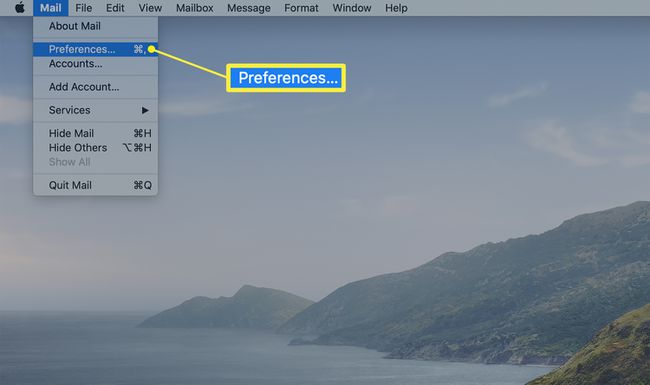
-
Clique no Contas aba.
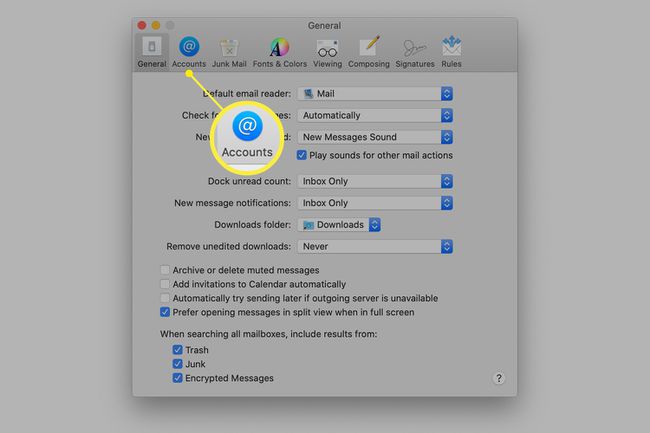
-
Selecione a conta no painel esquerdo da qual você deseja remover o servidor de e-mail de saída.
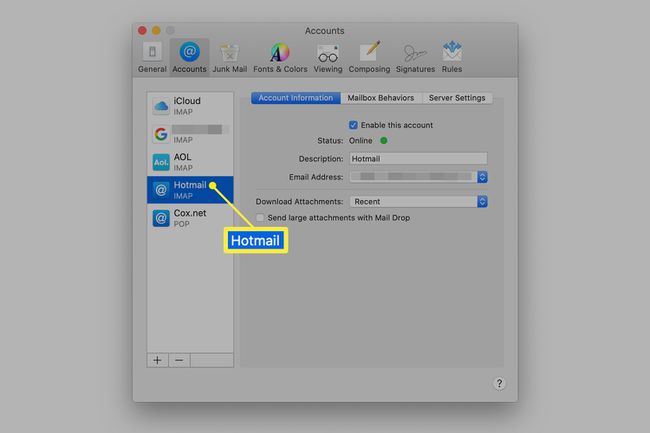
-
Abra o Configurações do servidor aba.
Se estiver usando uma versão mais antiga do Mail, você não verá essa opção. Pule para a próxima etapa.
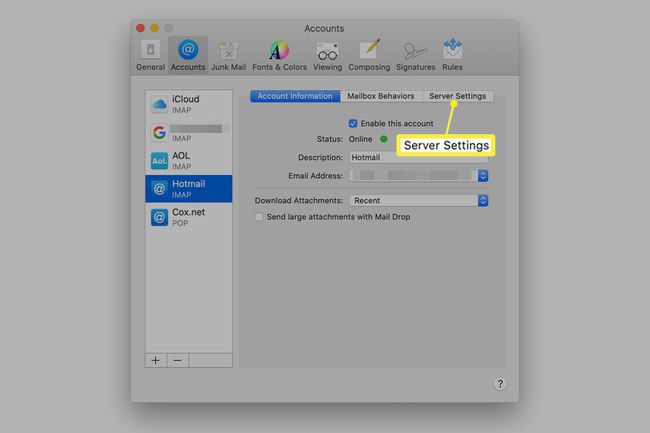
-
Ao lado de Conta do servidor de correio de saída, clique no menu suspenso e escolha o Editar lista de servidores SMTP opção.
Algumas versões mais antigas do Mail chamam isso de Servidor de correio de saída (SMTP), e a opção Editar lista de servidores.
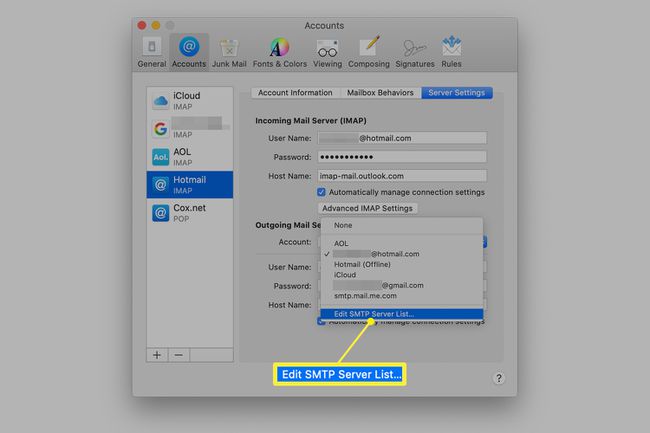
-
Selecione a conta e escolha o botão de menos na parte inferior da tela ou escolha uma opção chamada Remover Servidor se você ver isso.
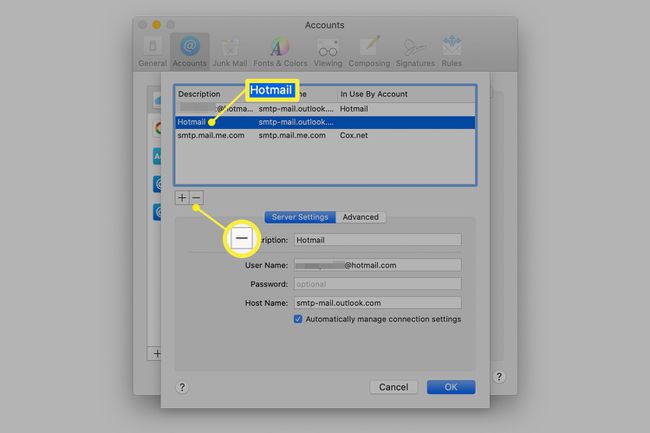
Dependendo da sua versão do Mail, clique no OK ou Feito botão para retornar à tela anterior.
Agora você pode sair de todas as janelas abertas e retornar ao Mail.
